
Bilgisayarınızda belirli uygulamaları bir araya getirme eğilimindeseniz, seçtiğiniz tüm uygulamalarınızı çift tıklamayla açılarak, kendinizi birkaç tıklamayı kaydedebilirsiniz. Bunu Windows 10'da nasıl yapacağınızı göstereceğiz.
Birden fazla uygulamayı bir kerede başlatmak için, toplu iş dosyası yapmak . Bu dosya, uygulamalarınıza yollar içerecektir. Bu toplu iş dosyasını çift tıklatıp çalıştırdığınızda, tüm uygulamalarınızı birer birer başlatır.
İLGİLİ: Windows'ta Bir Toplu Komut Dosyası Nasıl Yazılır
Windows 10'da bir kerede birden fazla uygulamayı açın
İlk önce Uygulamaların yollarını toplayın PC'nizde açmak istediğinize. Ardından, buna dayanarak, bir toplu iş dosyası yapacaksınız.
Eşzamanlı olarak açmak istediğiniz uygulamaları bulun
Uygulama yollarınızı bulmak için "Başlat" menüsünü açın ve uygulamanızı arayın. Uygulamanızı sağ tıklatın ve menüden "Dosya Konumunu Aç" seçeneğini seçin.
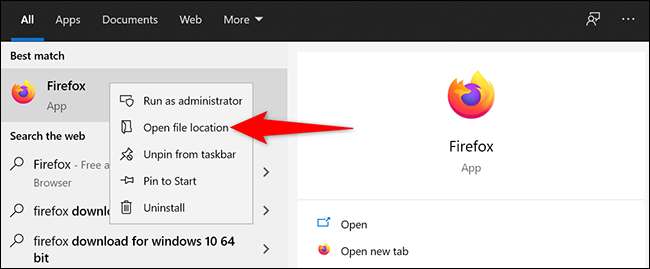
Uygulamanızın simgesine sahip bir dosya gezgini penceresini göreceksiniz.
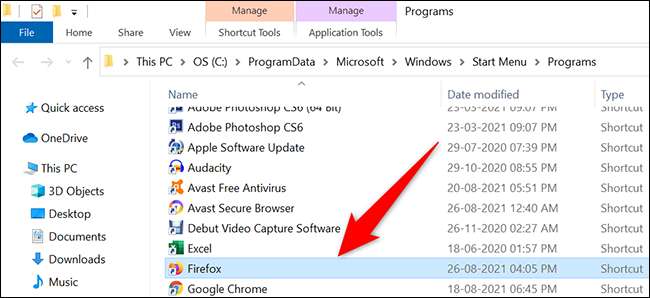
Uygulamanızın simgesini sağ tıklatın ve açılan menüden "Özellikler" seçeneğini seçin.
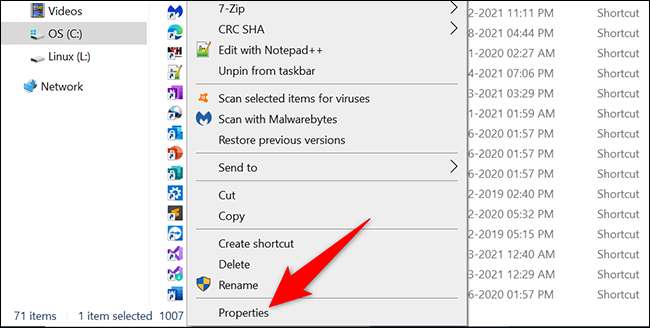
"Özellikler" penceresinde, "Hedef" alanını tıklayın ve CTRL + A tuşlarına basın. Ardından, bu alanın değerini kopyalamak için CTRL + C tuşlarına basın.
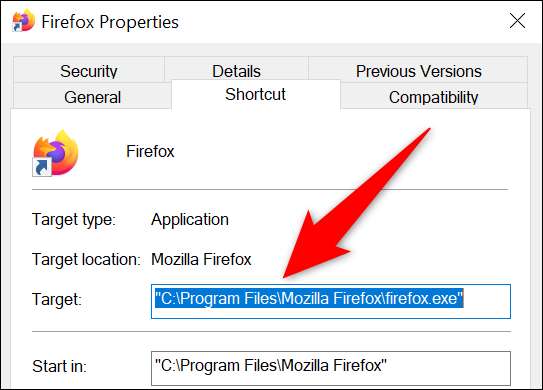
Notepad gibi bir metin editörü açın ve uygulamanızın yolunu yapıştırmak için Ctrl + V tuşlarına basın.
Bir kerede başlatmak istediğiniz tüm uygulamalarınız için yukarıdaki işlemi tekrarlayın. Sonunda, Not Defteri dosyanızdaki tüm uygulamalarınızın yollarına sahip olacaksınız.
Birden fazla uygulamayı bir kerede çalıştırmak için bir toplu iş dosyası yapın
Şimdi, seçtiğiniz uygulamaları açan bir toplu iş dosyası yapacaksınız. Bunu yapmak için, eğer yapmadıysanız, Not Defteri'ni açın.
Ardından, aşağıda verilen kodu kopyalayın.
@echo kapalı CD "yolu" Dosyayı Başlat
Not Defteri'ndeki boş bir belgede, uygulama yollarınızdan ayrılın, kopyalanan kodu CTRL + V tuşlarına basarak veya Düzenle'yi seçerek yapıştırın; Menü çubuğundan yapıştırın.
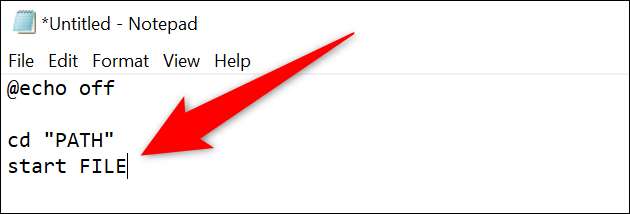
Not Defteri'nde yapıştırdığınız kodda
YOL
Uygulamanıza olan yolla ve
DOSYA
Uygulamanızın yürütülebilir dosya adı ile.
Örneğin, aşağıdaki yol Firefox içindir:
"C: \ Program Dosyaları \ Mozilla Firefox \ Firefox.exe"
Eğer kullanmak istiyorsan, o zaman yerini alacaksın
YOL
Aşağıdakilerle kodda:
C: \ Program Dosyaları \ Mozilla Firefox \
Ve değiştir
DOSYA
Takip ederek:
firefox.exe
Tüm diğer uygulamalarınız için aynı kodu kullanın. Firefox ve Outlook'u bir kerede açmak için seçerseniz, kodunuz aşağıdakilere benzemelidir:
@echo kapalı CD "C: \ Program Dosyaları \ Mozilla Firefox \" firefox.exe başlatmak CD "C: \ Program Dosyaları \ Microsoft Office \ Root \ Office16 \" Outlook.exe'yi başlatın
Kodunuzun sonunda, aşağıdakileri yazın. Bu, uygulamalarınızı başlatmak için kısaca açılacak olan komut istemini kapatır.
Çıkış
Ve son kodunuz şöyle görünmelidir:
@echo kapalı CD "C: \ Program Dosyaları \ Mozilla Firefox \" firefox.exe başlatmak CD "C: \ Program Dosyaları \ Microsoft Office \ Root \ Office16 \" Outlook.exe'yi başlatın Çıkış
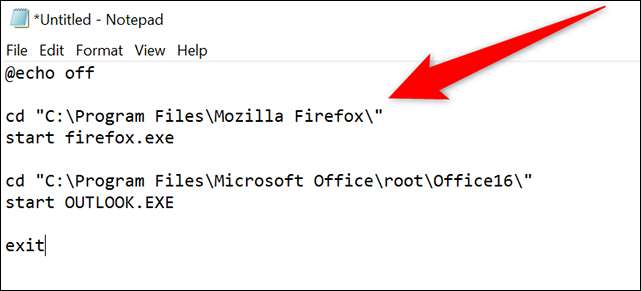
Bu dosyayı kaydetmek için, Notepad'in menü çubuğunda, Dosya ve GT'yi tıklatın; Kaydetmek.
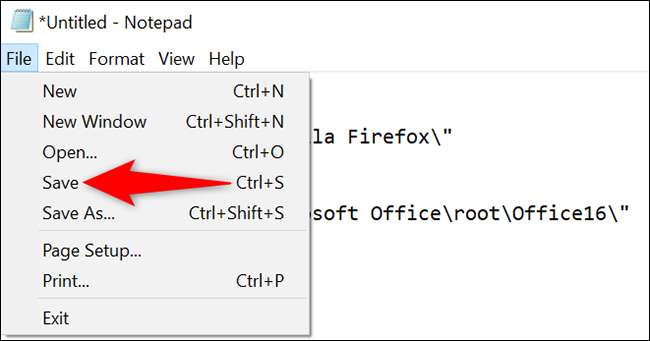
Bir "Kaydet" penceresi açılacaktır. Burada, dosyanızı kaydetmek için bir klasör seçin. Dosyaya kolay erişim için masaüstünü seçmek isteyebilirsiniz.
Ardından, "Dosya Adı" alanını tıklayın ve toplu iş dosyanız için bir ad yazın. Dosya adının sonunda, ".bat" ekleyin (tırnaksız). "Tip olarak kaydet" açılır menüsünü tıklayın ve "Tüm Dosyalar" nı seçin.
Son olarak, "Kaydet" penceresinin altında, dosyanızı kaydetmek için "Kaydet" ı tıklayın.
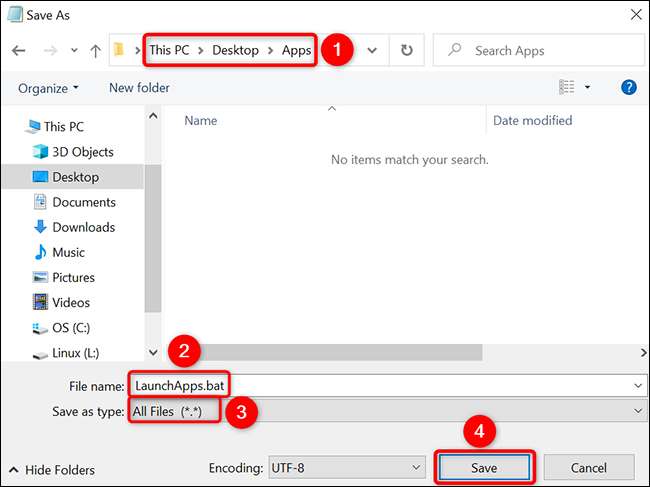
Toplu işiniz şimdi hazır. Test etmek için, kaydettiğiniz klasörü açın. Ardından çalıştırmak için dosyayı çift tıklatın. Dosyanın belirtilen uygulamalarınızı birbiri ardına açtığını göreceksiniz.
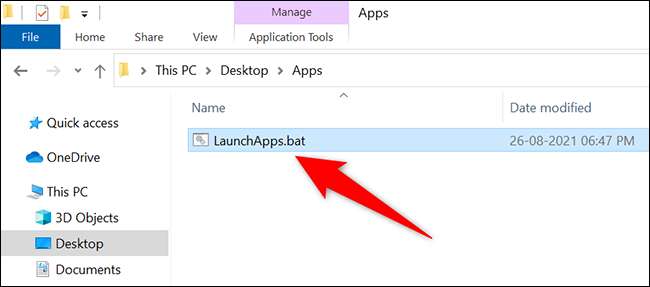
Ve hepsi Windows'ta Uygulama Başlatma Görevini Otomatikleştirmenin hepsi budur. Çok kullanışlı!
Ayrıca ilgileniyor musun Birden fazla pencerenin veya örneğin başlatılması Bir uygulamanın? Bunu da yapmanın bir yolu var.
İLGİLİ: Windows 10'da birden fazla pencere veya bir uygulama örneği nasıl açılır






